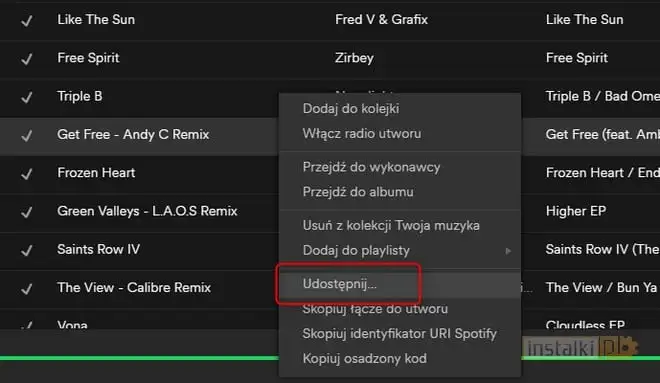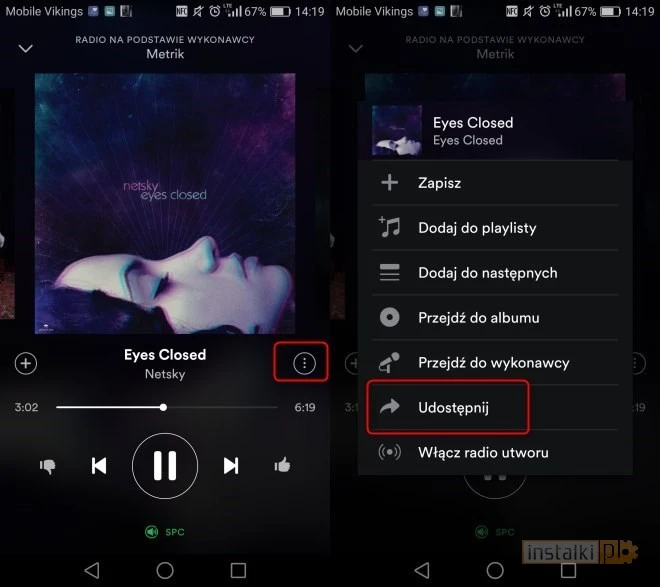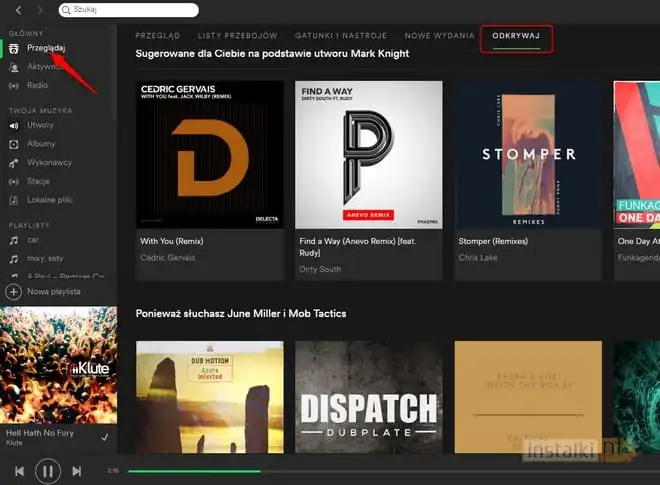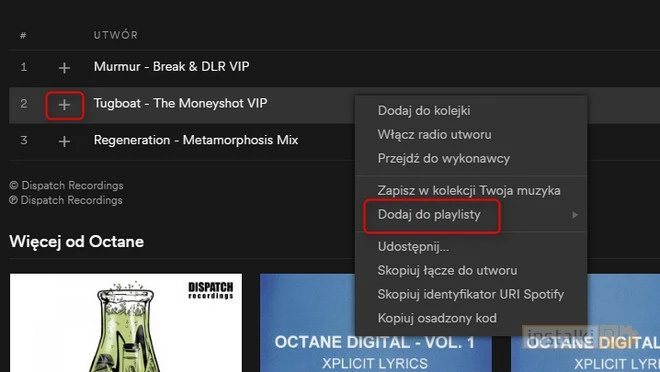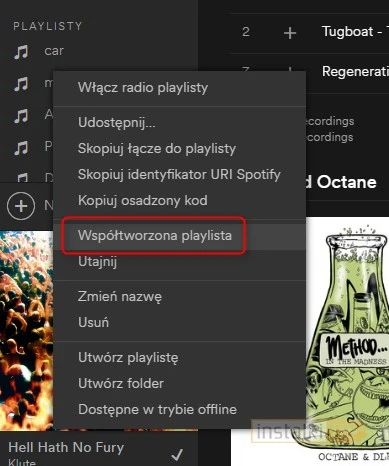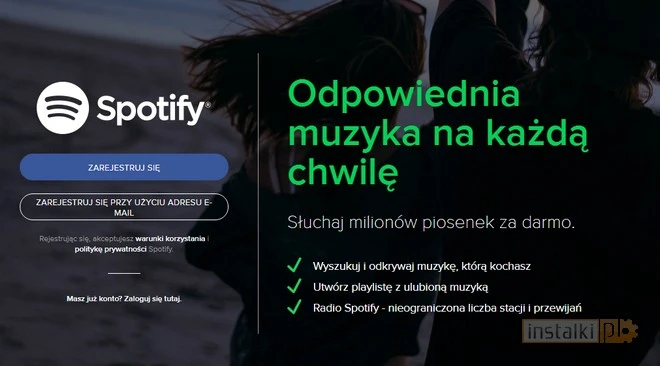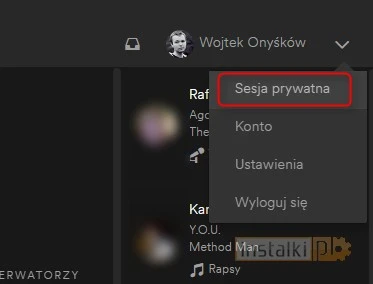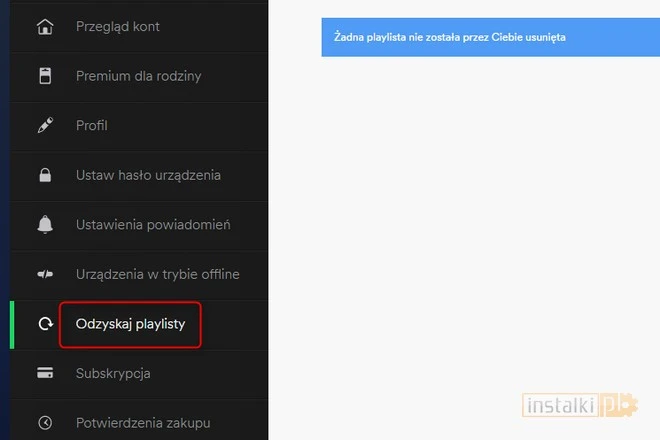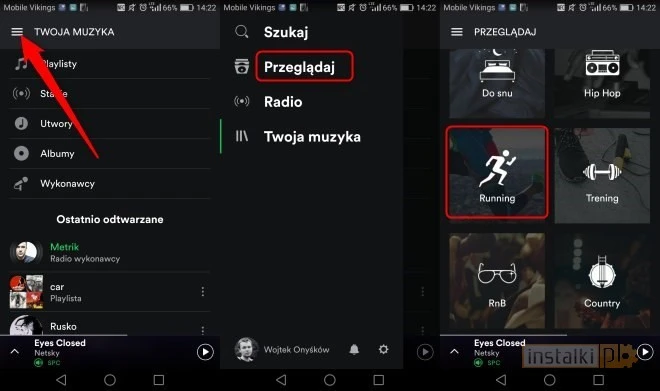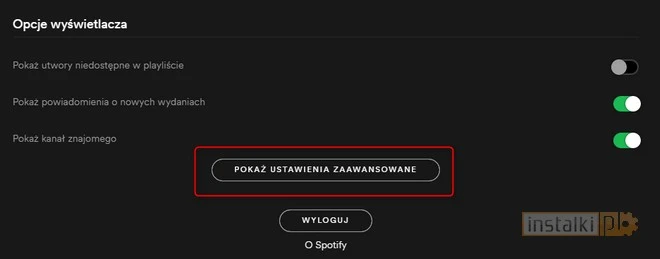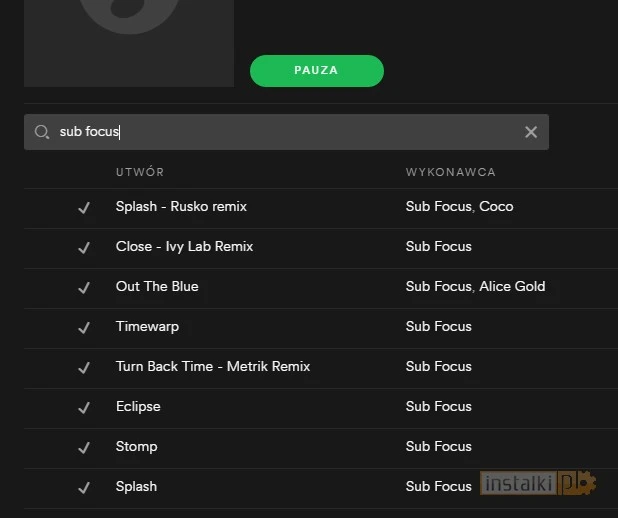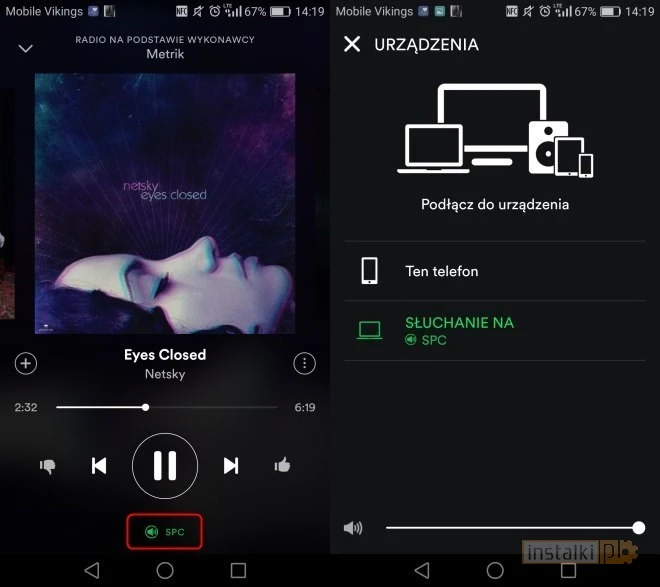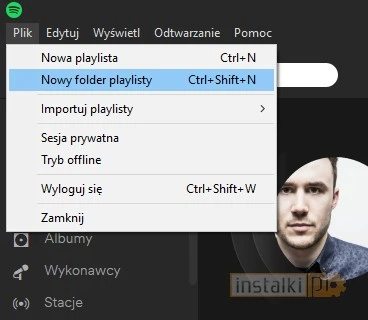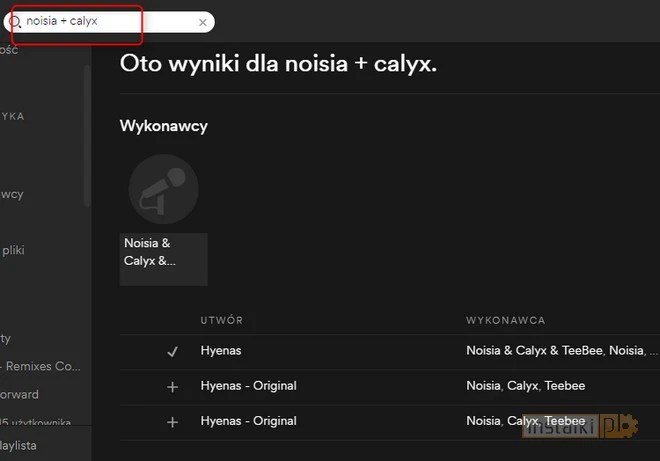{reklama-artykul} Poniżej prezentujemy kilkanaście przydatnych funkcji, które przydadzą się podczas codziennego korzystania z serwisu. Niektóre wydają się być oczywiste, inne natomiast są nieco bardziej ukryte.
1. Udostępnianie numerów
Spotify pozwala na łatwe dzielenie się numerami ze znajomymi lub całym światem. W wersji desktopowej wystarczy zaznaczyć interesujący nas utwór muzyczny, a następnie kliknąć na nim prawym przyciskiem myszki. Następnie wybieramy „Udostępnij”.
Możliwe jest przesłanie utworu do wybranej osoby (także za pomocą Facebooka, jeżeli nasze konto jest połączone) lub udostępnienie go na naszej tablicy na Facebooku.
Podobnie sprawa wygląda w przypadku urządzeń mobilnych. Tam jednak klikamy na ikonę trzech kropek, a następnie udostępniamy za pomocą wybranej aplikacji (np. Messenger).
2. Odkrywaj i zapisuj muzykę
Spotify posiada dość skuteczne algorytmy sugerujące muzykę, która może nam się spodobać. Bazuje ona na historii naszego odtwarzania. Warto co jakiś czas odwiedzać zakładki „Odkrywaj”, by poznawać nową muzykę, pasującą do naszego gustu.
W każdy poniedziałek w godzinach porannych pojawia się także specjalna playlista 30 specjalnie dobranych utworów, które powinny trafić w nasze upodobania.
Gdy któryś utwór szczególnie nam się spodoba, można go dodać do własnej biblioteki, klikając prawym przyciskiem myszki i wybierając „Dodaj do playlisty”. Alternatywnie można nacisnąć plus, by dodać go do głównego zbioru.
3. Współtworzone playlisty
Jeżeli często wymieniamy się ulubioną muzyką ze znajomymi, ciekawym rozwiązaniem będzie rozpoczęcie współtworzonej playlisty. Dzięki temu wybrane przez nas osoby będą mogły dodawać własne utwory do playlisty.
Aby tego dokonać, należy kliknąć prawym przyciskiem na playlistę, którą chcemy współtworzyć, a następnie wybieramy „Współtworzenie playlisty”. Zostanie ona oznaczona specjalną ikonką.
Od teraz każdy znajomy, który ma dostęp do tej playlisty, będzie mógł dodawać do niej własne utwory.
Pracujesz na obcym komputerze i nie możesz zainstalować Spotify? Nic straconego, usługa jest także dostępna w przeglądarce. Wystarczy przejść pod adres play.spotify.com i zalogować się do swojego konta, by móc słuchać muzyki.
5. Ukryj swoją aktywność
Domyślnie Spotify informuje naszych znajomych, czego obecnie słuchamy. Nie wszystkie utwory nadają się jednak do tego, by się nimi chwalić. Każdy ma kilku artystów, do których słuchania woli się nie przyznawać. Właśnie po to powstał tryb prywatny.
Aby go włączyć, rozwijamy menu przy nazwie użytkownika (prawy górny róg), a następnie wybieramy „Sesja prywatna”. Od tej pory znajomi nie będą widzieć, co słuchamy.
6. Odzyskaj usunięte playlisty
Przez przypadek usunąłeś playlistę, którą skrzętnie komponowałeś przez ostatnie dwa lata? Nic straconego, można ją odzyskać. Wystarczy zalogować się do swojego profilu i przejść do zakładki „Odzyskaj playlisty”.
Spotify posiada specjalną funkcję dla biegaczy, która wykrywa tempo biegu i dostosowuje do niego odpowiednią muzykę. Użytkownik musi jedynie wybrać gatunek, który go interesuje.
Funkcja jest dostępna w aplikacji mobilnej. Naciskamy przycisk menu (trzy poziome kreski), klikamy „Przeglądaj” i przechodzimy do sekcji „Gatunki i nastroje”, a następnie wybieramy Running.
8. Płynne przejścia
Nie lubisz, gdy pomiędzy utworami następuje cisza? Spotify umożliwia włączenie funkcji płynne przejścia, by utwory nachodziły na siebie, gdy jeden się kończy, a drugi zaczyna.
Płynne przejścia można włączyć z poziomu opcji.
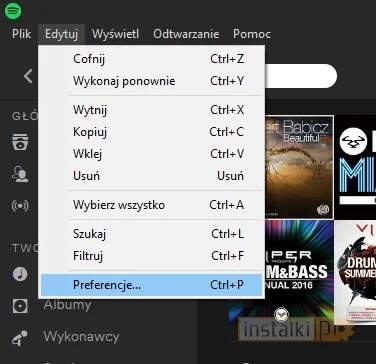
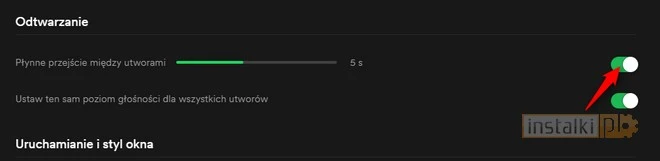
Aby szybko znaleźć utwór na playliście lub we własnej muzyce, można skorzystać z opcji filtrowania. Aby ją aktywować, należy nacisnąć kombinację klawiszy Ctrl + F.
Spotify posiada specjalne radio, które może się okazać przydatne w momencie, gdy nie wiemy, czego posłuchać. Znajdziemy je w menu po lewej stronie.
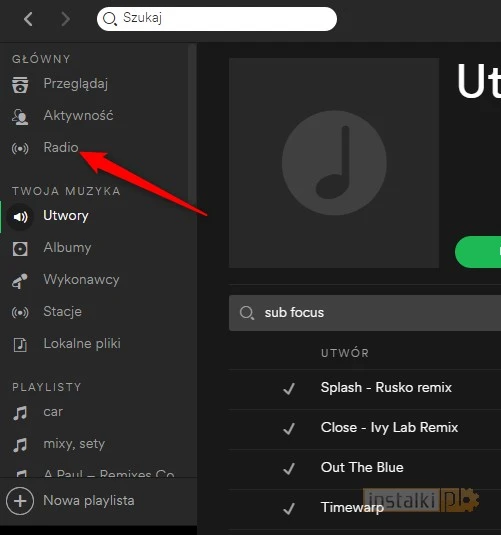
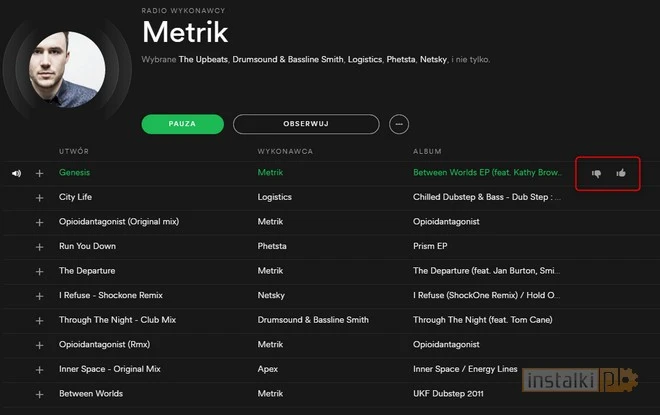
Obsługa Spotify jest jeszcze wygodniejsza za pomocą prostych skrótów klawiszowych:
- Spacja – odtwórz/pauza
- Ctrl + strzałka w prawo – następny utwór
- Ctrl + strzałka w lewo – poprzedni utwór
- Ctrl + strzałka w górę – zwiększenie głośności
- Ctrl + strzałka w dół – zmniejszenie głośności
- Ctrl + N – stworzenie nowej playlisty
12. Używaj smartfona jako pilota
Odtwarzasz muzykę na komputerze, jednak nie chce ci się do niego podchodzić, by zmienić utwór? Wystarczy zalogować się do aplikacji mobilnej i wyrazić zgodę na dalsze słuchanie na PC. W ten sposób otrzymujemy wygodny pilot do zdalnej obsługi muzyki. Uwaga: funkcja dostępna wyłącznie dla kont premium.
Jeżeli domyślne menu wydaje nam się za duże/za małe, jego wielkość można zmienić z poziomu ustawień. Dzięki temu dostosujemy je do własnych preferencji.
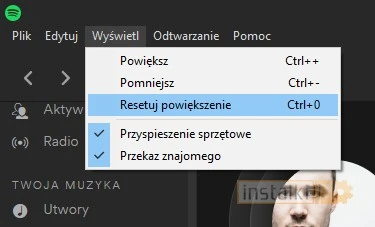
Aby łatwiej zapanować nad mnożącymi się playlistami, można je posegregować w folderach. Przechodzimy do Plik → Nowy folder playlisty. Następnie zmieniamy jego nazwę i przeciągamy wcześniej stworzone playlisty za pomocą myszki.
15. Zaawansowane wyszukiwanie
Spotify posiada zaawansowaną wyszukiwarkę, której funkcje nie są dostępne na pierwszy rzut oka. Podczas wyszukiwania można stosować modyfikatory, które zawężą obszar.
Przykładowo wystarczy wklepać Noisia + Calyx, by wyświetlić wszystkie utwory stworzone wspólnie przez tych wykonawców.
Dodanie znaku „-” lub słowa NOT sprawi natomiast, że pominięte zostaną wszystkie utwory drugiego z wymienionych wykonawów.
Dostępne modyfikatory:
- Artist: (wyświetla wszystkie utwory danego artysty)
- Track: (wyświetla wszystkie utwory o danej nazwie)
- Album: (wyświetla wszystkie utwory z danego albumu)
- Genre: (wyświetla wszystkie utwory z danego gatunku muzycznego)
- Label: (wyświetla wszystkie utwory z danej wytwórni)
Warto dodać, że modyfikatory można ze sobą łączyć, by uzyskać jeszcze bardziej dokładne wyniki.